3 legjobb módja a videók átvitele számítógépről iPhone-ra
Videók átvitele számítógépről egy iPhone-ranem ugyanaz, mint más okostelefonok esetében. Ennek oka elsősorban az, hogy egy iPhone-nak nagyobb fokú kompatibilitásra van szüksége a videók átviteléhez. Az emberek különféle okok miatt általában megosztják a videókat egy számítógépről egy iPhone-ra. Vagy amikor meg kell osztaniuk az adatokat más forrásból, amely nem kompatibilis az iPhone készülékkel, vagy a rendelkezésükre állnak. Bármelyik esetről is szól, rendkívül fontos, hogy világossá tegyék a videók számítógépről iPhonera történő megosztási folyamatát. Bár ez nem túl nehéz, vannak bizonyos lépések, amelyeket be kell tartani a folyamat simábbá és könnyebbé tétele érdekében.
- 1. út: Videók átvitele a számítógépről az iPhonera a Tenorshare iCareFone használatával
- 2. út: Hogyan lehet videofájlokat letölteni a számítógépről az iPhonera az iTunes segítségével
- 3. út: Hogyan küldhetünk videókat a számítógépről az iPhone-ra a Dropbox segítségével
1. út: Videók átvitele a számítógépről az iPhonera a Tenorshare iCareFone használatával
Sok felhasználó számára nehéz a videók átvitelevalószínűleg azért, mert az eljárás nem olyan egyszerű, mint más okostelefonok esetében. Ehhez iTunes szükséges. Manapság azonban a Tenoshare Tenorshare iCareFone egyszerű módszert kínál a videók átvitele a számítógépről az iPhone-ra, mivel legyőzi a kompatibilitási akadályokat, amelyekkel az iPhone felhasználók korábban szembesültek.
- Az első lépés a Tenoshare letöltéseiCareFone alkalmazás a számítógépen. A telepítés után csatlakoztatnia kell az iPhone készüléket a számítógéphez töltő vagy adatkábel segítségével. Amikor az eszköz csatlakozik, megjelenik egy fájlkezelő ablak.
- Az első lépésben kattintson a „Videók” elemre, majd azkattintson a „Importálás” gombra, hogy kiválasszon egy videót a telefonról az iPhone készülékre. Ezeket az egyszerű lépéseket követve a videó átkerül a számítógépről az iPhone készülékére.


2. út: Hogyan lehet videofájlokat letölteni a számítógépről az iPhonera az iTunes segítségével
Az iTunes az egyik első és széles körben használt eszköz a videofájlok számítógépről iPhonera történő átviteléhez. Ez több lépést foglal magában, amint az alábbiakban bemutatjuk, amely a videók átvitelének leggyorsabb módja.
- Először telepítenie kell egy iTunes szoftvert a számítógépére. Miután megnyitotta, kattintson a „Fájl” opcióra a bal felső sarokban. Válassza az „Add to Library” lehetőséget
- Most csatlakoztassa iPhone-ját a számítógéphez, és kattintson a képernyő bal oldalán megjelenő iPhone ikonra.
- Kattintson a „Filmek” elemre az iTunes szoftver bal oldalán megadott lapon, kattintson a „Filmek szinkronizálása” elemre, majd kattintson az Alkalmaz gombra, hogy elküldje a videót a számítógépről az iPhone-ra.
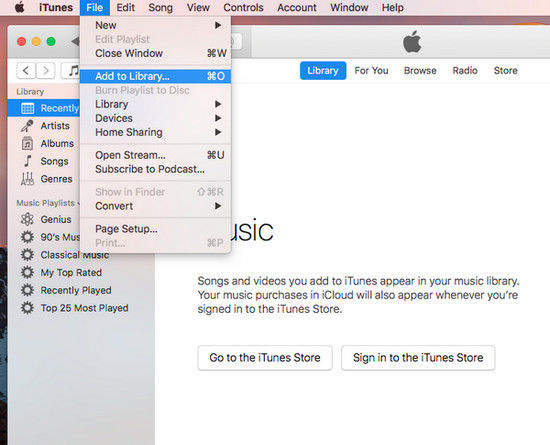


3. út: Hogyan küldhetünk videókat a számítógépről az iPhone-ra a Dropbox segítségével
A videó átvitele aSzámítógép iPhone-ra való telepítése, az iTunes elérhetetlensége vagy a működésének sajátos módja zavarja sok felhasználót. E célból a Dropbox megfelelő alternatívaként működik. Amellett, hogy az egyetemes kompatibilitással rendelkezik, a Dropbox felhasználóbarát is, egyszerű lépéseket tartalmaz, és ez a leggyorsabb módja a videók átvitelének.
- Az első lépés a számítógépén lévő dropbox megnyitása és bejelentkezés
- Miután bejelentkezett a fiókjába, lépjen a „Feltöltés” elemre, és kattintson a Plusz ikonra
- Megnyílik egy ablak, ahol kiválaszthatja azokat a videókat, amelyeket át szeretne vinni az iPhone készülékébe, és megérinti a „Feltöltés” elemet. A videókat feltöltjük a dropboxba.
- Most nyissa meg a dropbox alkalmazást iPhone-ján, és jelentkezzen be fiókjába. Itt letöltheti a számítógépről azokat a videókat, amelyeket a dropbox-ba már feltöltött
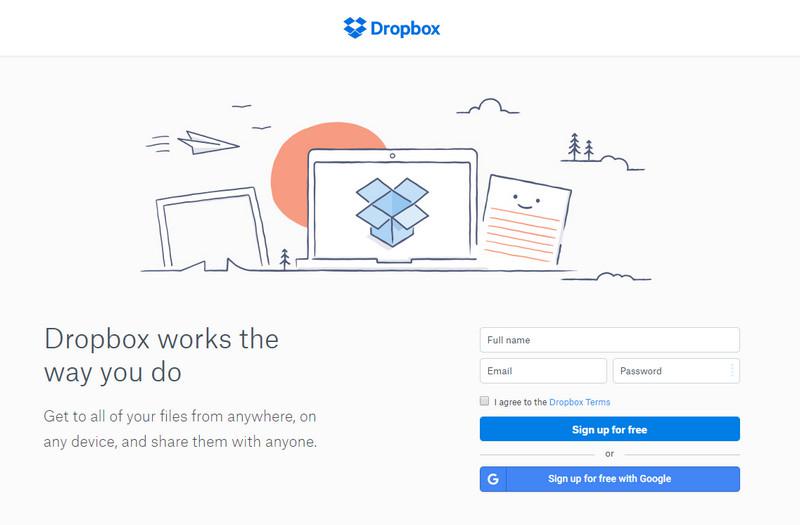
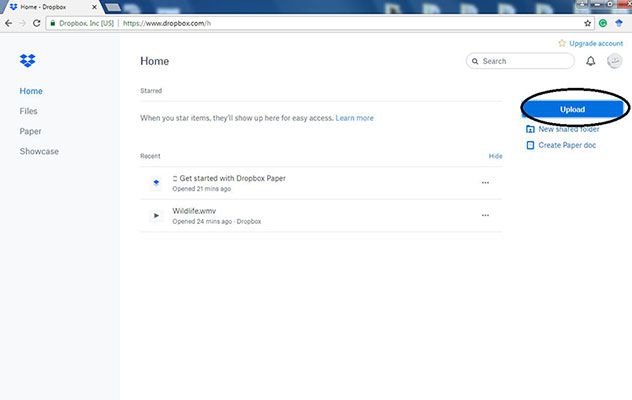
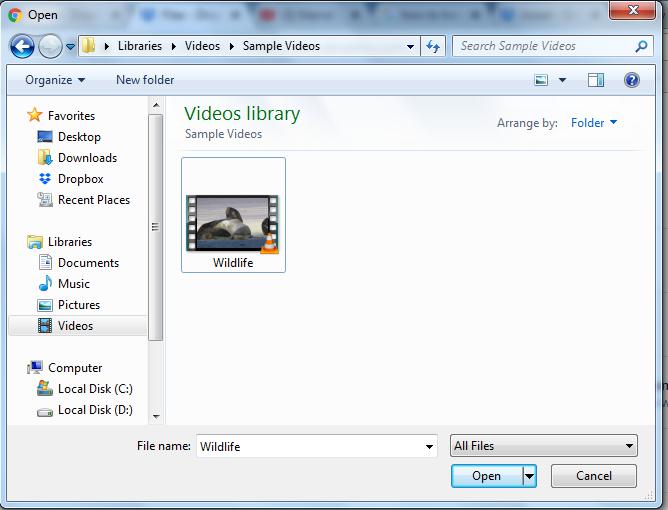
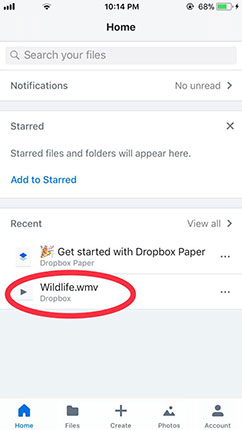
Alsó vonal
Bár három módszer a videók átviteléhezA számítógépről egy iPhone-ra részletesen megvitatták a Tenoshare iCareFone a videó lekérdezésének legegyszerűbb és leggyorsabb módját. Az egyszerű és felhasználóbarát vizuális felület segítségével példa nélküli videókat oszthat meg.









